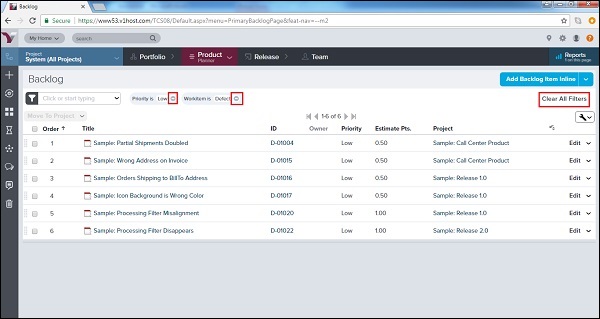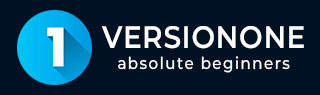
- 版本一教程
- 版本一 - 主页
- 版本一 - 简介
- 版本一 - 特点
- VersionOne - 免费试用
- 版本一 - 登录
- 版本一 - 仪表板
- VersionOne - 邀请用户
- VersionOne - 添加项目
- VersionOne - 投资组合规划师
- VersionOne - 产品规划师
- 版本一 - 待办事项
- 版本一 - 故事
- VersionOne - 编辑故事
- 版本一 - 缺陷
- VersionOne - 编辑缺陷
- VersionOne - 发布计划员
- VersionOne - 冲刺计划
- VersionOne - Sprint 调度
- VersionOne - 详细规划
- VersionOne - 问题
- 版本一 - 任务
- VersionOne - 模板
- VersionOne - 导入数据
- VersionOne - 团队房间
- 版本一 - 故事板
- VersionOne - 测试板
- VersionOne - 任务板
- VersionOne - 过滤器
- VersionOne - 搜索
- 版本一 - 对话
- VersionOne - 协作
- 版本一 - 通知
- 版本一 - 估计
- VersionOne 有用资源
- VersionOne - 快速指南
- VersionOne - 有用的资源
- VersionOne - 讨论
VersionOne - 过滤器
过滤器用于缩小或扩展页面中显示的项目列表。它有助于专注于重要的事情。
过滤器可在左侧的每个页面和部分上使用,如下面的屏幕截图所示 -
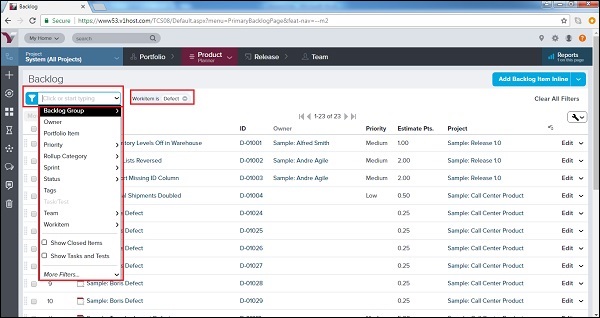
过滤器规格
过滤器具有多种选项和功能。用户可以根据自己的需要使用过滤器。考虑以下是过滤器的一些重要功能 -
一次选择多个过滤器。
为每个字段添加多个值。
按多个所有者、团队或优先级进行过滤。
过滤复选框、日期和数字。
使用小于和大于。
除了 IS 之外,还可以使用 BEFORE 和 AFTER。
在“查找支持的过滤器”字段中键入内容时按 Enter 键。
使用 CTRL+SHIFT+F 键盘快捷键调用过滤器选项。
如何使用过滤器
使用过滤器有助于在页面上获取所需的数据,并从用户角度去除不需要的数据。以下步骤显示用户如何使用过滤器功能 -
单击显示所有可用选项的过滤器下拉列表。
用户可以一次选择任何选项。
如果子选项可用,用户也可以选择这些子选项。例如,状态 → 未来、进行中、完成、已接受。
优先级 → 未分配、低、中、高;同样,团队、工作项、汇总类别、冲刺等。
选择后,单击“应用”(如果存在子选项),否则一旦从下拉列表中选择,过滤器将直接应用,如下所示 -
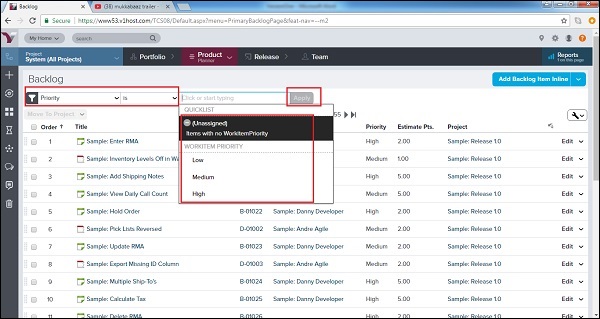
选择后,用户可以在过滤器的右侧看到所选的过滤器,如下所示 -
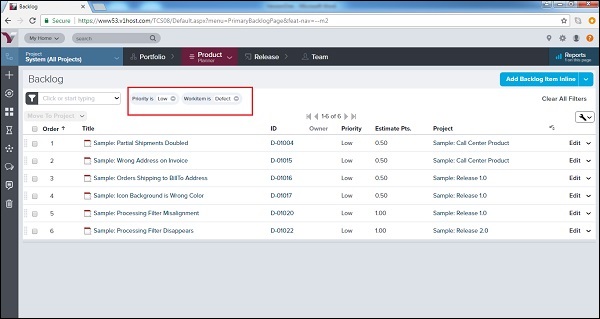
清除过滤器
应用后,还需要清除过滤器。下次,这使下一个用户可以轻松获取详细信息。一般来说,清晰的过滤器允许显示页面上的所有详细信息。
清除单个过滤器 -
单击过滤器名称旁边的“-”符号。
要删除应用的过滤器,请恢复默认设置 -
单击页面右上角的清除所有过滤器。
以下屏幕截图显示了如何清除过滤器 -